Как скачать и установить iOS 12 на iPhone или iPad
Apple только что выпустила финальную версию iOS 12 для iPhone, iPad и iPod touch. Ниже мы расскажем, как установить обновление на своё устройство.

Устройства, поддерживающие iOS 12
iOS 12 будет поддерживать те же устройства, что и iOS 11. Это означает, что даже iPhone 5s, выпущенный в 2013 году, тоже будет поддерживаться iOS 12.
iPhone:
- iPhone Xs, iPhone Xs Max
- iPhone Xr
- iPhone X
- iPhone 8
- iPhone 8 Plus
- iPhone 7
- iPhone 7 Plus
- iPhone 6s
- iPhone 6s Plus
- iPhone 6
- iPhone 6 Plus
- iPhone SE
- iPhone 5s
- iPod Touch 6 поколения
iPad:
- новый 9.7-дюймовый iPad
- 12.9-дюймовый iPad Pro
- 9.7-дюймовый iPad Pro
- 10.5-дюймовый iPad Pro
- iPad Air 2
- iPad Air
- iPad mini 4
- iPad mini 3
- iPad mini 2
- iPad 5
- iPad 6
Предупреждение для пользователей с джейлбрейком
Если у вас стоит джейлбрейк, и вы не готовы от него отказываться, лучше не обновляться до iOS 12, пока не выйдет джейлбрейк-инструмент для этой версии системы. Больше узнать вы сможете в нашей статье о статусе джейлбрейка iOS 12.
Если же новые функции и улучшения для вас важнее джейлбрейка, лучше обновляться через iTunes.
Сохраните резервную копию
Шаг 1: Подключите свой iPhone или iPad к Mac или ПК и откройте iTunes.
Шаг 2: В верхнем меню iTunes нажмите на значок своего iPhone или iPad.
Шаг 3: Нажмите Создать копию сейчас. Если вы хотите дополнительный уровень безопасности, поставьте галочку рядом с Шифровать резервную копию… Это сохранит такие конфиденциальные данные, как: пароли, данные приложения Здоровье, информацию об аксессуарах HomeKit и логины. Выбрав этот вариант, вы облегчите себе задачу во время восстановления. Такая копия защищается паролем, который можно сохранить в Keychain.
Шаг 4: Теперь нужно сделать из копии архив. В меню программы выберите Настройки устройства.
Шаг 5: На вкладке Устройства правой кнопкой мыши нажмите на сохранённую копию и выберите Архив.
Как установить iOS 12 через Настройки
Перед началом скачивания подключите своё устройство к источнику питания, чтобы в процессе не разрядилась батарея. Процесс установки обновления может занять от нескольких минут до часа в зависимости от вашего интернет-подключения. Скачивать обновление стоит только по Wi-Fi, а не мобильному интернету.
Шаг 1: Откройте Настройки и зайдите в Основные > Обновление ПО. Там должно быть доступно обновление iOS 12.
Примечание: Если в будущем вы хотите иметь возможность установить джейлбрейк, лучше обновляться через iTunes, ведь с обновлениями «по воздуху» часто возникают проблемы.
Шаг 2: Нажмите Скачать и установить, чтобы запустить процесс установки iOS 12 на свой iPhone или iPad.
Как установить iOS 12 через iTunes
Если обновление iOS 12 не появляется в Настройках, можно скачать его по прямой ссылке, а затем установить через iTunes. Для этого лучше использовать последнюю доступную версию iTunes.
Шаг 1: Подсоедините своё устройство с iOS к компьютеру, используя USB-кабель. Подождите, пока iTunes обнаружит ваше устройство.
Шаг 2: Нажмите на значок своего устройства в меню iTunes.
Когда файл скачается, зажмите клавишу Option (Mac) или Shift (Windows) и нажмите кнопку «Обновить».
Шаг 6: На появившемся окне нажмите кнопку Обновить.
Шаг 7: Вы увидите приписку к обновлению iOS 12. Нажмите Продолжить, а затем Принять.
Шаг 8: iTunes скачает и установит обновление системы на ваше устройство. Процесс может занимать разное время в зависимости от вашего подключения к интернету.
Шаг 9: Не отсоединяйте устройство от компьютера, пока процесс не будет завершён. В процессе устройство может перезагрузиться один или два раза. После этого вы увидите привычный экран включения.
Что делать, если установлена iOS 14 или iPadOS 14 beta

Переходим в Настройки –> Основные –> Об этом устройстве и смотрим в строку Версия ПО.
Важно: если хотите и дальше пользоваться бетами iOS 14/iPadOS 14, не удаляйте профиль. Сейчас у вас установлена предрелизная версия ОС, которая не отличается от релизной
А так вы сможете и дальше качать бета-версии.
При установленной iOS 14 делаем следующее:
1. Открываем Настройки –> Основные –> Профили и удаляем профили для установки публичных версий или систем для разработчиков.2. Перезагружаем устройство.3. Убеждаемся, что смартфон не видит доступных обновлений (Настройки –> Основные –> Обновление ПО).4. Делаем резервную копию в iTunes или в iCloud.
Теперь вы готовы к выходу финальной версии iOS 14, обновление прилетит ближе к 20:00 по московскому времени.
iOS 4. 2010 год
Начиная с этой версии системы купертиновцы перешли на привычное сегодня название iOS для своей мобильной операционки. Это было логично, ведь на этой системе работали не только iPhone, но и планшеты iPad с плеерами iPod Touch. Кстати, с этого момента ключевые обновления системы для владельцев плееров Apple стали бесплатными.
Для удобной организации рабочего стола появились папки. Раньше они выглядели немного иначе, чем сейчас. Сама же iOS впервые получила настоящую многозадачность. Пользователи могли вызвать соответствующее меню двойным нажатием на кнопку Домой и переключаться в другую программу без потери прогресса в текущем приложении.
Так выглядели классические папки времен iOS 4 – iOS 6
Из OS X в iOS перенесли приложение FaceTime, которое позволяло совершать видеозвонки другим владельцам техники Apple. Это позволило раскрыть потенциал фронтальной камеры в iPhone 4.
Поиск Spotlight поумнел и научился искать данные в интернете и википедии. Появилось приложение для удобного чтения книг iBooks (позже переименованное в Книги). Кроме этого был запущен сервис Game Center, назначение которого для меня непонятно по сегодняшний день.
Что нового в iOS 5.1.1
Владельцы iPad и других устройств Apple не заметили каких-либо важных изменений в версии прошивки 5.1.1. Тем не менее, кое-что полезное в ней все-таки есть. Так, фотографов порадует более высокий уровень надежности параметра HDR для снимков, сделанных с помощью значка быстрого доступа.

Создатели прошивки избавили очередную версию iOS от ошибок, мешающих переключению между 3 G-и 2 G-сетями. Также были устранены неполадки, влияющие на качество воспроизведения видео при помощи приложения AirPlay. В операционной системе iOS 5.1.1 синхронизация Списка для чтения и закладок Сафари стала гораздо надежнее предыдущего варианта. При использовании iOS 5.1.1 исключена вероятность того, что даже в случае успешной покупки появится предупреждение о том, что купить не удалось.
Перевести iPad или iPhone на версию 5.1.1 более, чем легко. Если обновлять прошивку прямо с айпада, надо всего лишь зайти в «Настройки», перейти к «Основным» и выбрать «Обновление ПО». После чего остается загрузить и установить новую версию ОС на устройство. Обновление весит 50 Мбайт. Перед тем, как перепрошить айфон или планшетный компьютер, необходимо сделать резервную копию. Более подробно об установке iOS можно почитать . Переход на iOS 5.1.1 целесообразен для тех, у кого возникают проблемы с предыдущей версией. Остальным же владельцам «яблочных» устройств обновить ПО можно по желанию, но принципиально новых возможностей это не принесет. Так же полезно будет знать, и как защитить свое устройство от злоумышленников.
Вчера мы о том, как iPhone и iPad можно устанавливать устаревшие версии приложений с помощью программы Charlie. Из комментариев к той статье выяснилось, что существует более простой способ, не подразумевающий использование сторонних инструментов. Этот способ работает только в том случае, если новая версия приложения не поддерживается вашим устройством из-за системных требований.
Если вы пользуетесь старым смартфоном или планшетом Apple либо не обновляли iOS до восьмой или девятой версии, вы неизбежно столкнетесь с ограничениями — App Store будет предлагать вам сначала или обновить операционную систему. Тем не менее, можно схитрить и скачать не новую версию приложения, а совместимую со старой техникой или устаревшей сборкой iOS.
Как установить на iOS старую версию приложения?
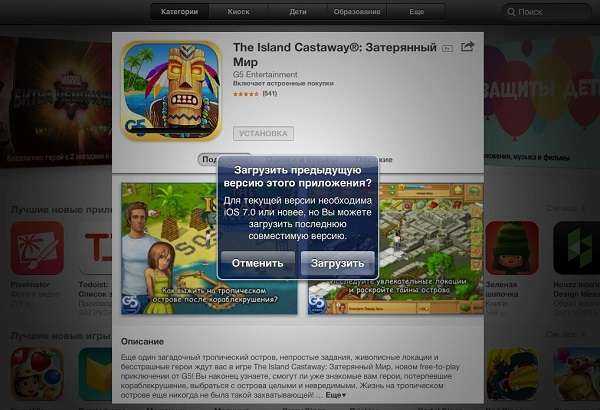
1. Зайдите в системные настройки iPhone или iPad и включите синхронизацию с iCloud.
2. Запустите iTunes на компьютере и скачайте нужное вам приложение, пусть даже в новой версии.
3. Откройте App Store на мобильном устройстве и найдите то приложение, которое вы скачали через iTunes.
4. Возле названия приложения вместо кнопки «загрузить» появится кнопка с облаком, которая показывает, что в вашей учетной записи уже зарегистрирована «покупка», и вы можете свободно загрузить это приложение на свое устройство.
5. Если ваш iPhone или iPad несовместим с этим приложением, система выдаст ошибку и… предложит скачать ту версию, которая когда-то была с ним совместима.
6. Подождите некоторое время — устаревшая версия приложения загрузится на ваше устройство.
Еще раз подчеркнем, что этот способ установки можно использовать только на старых устройствах (iPhone 3, 4 и т.п.), а устанавливать устаревшие версии приложений на новые
смартфоны и планшеты Apple можно с помощью приложения Charlie, о котором мы недавно писали. Charlie работает как прокси, который скачивает с серверов Apple нужную вам версию приложения — более стабильную, чем новая или с возможностями, которые были впоследствии убраны разработчиками. Одно из таких приложений — официальный клиент «ВКонтакте», в котором когда-то был полноценный музыкальный раздел, а теперь доступны лишь отрывки из песен, ведущие в магазин iTunes.
Способ восстановления iPhone с джейлбрейком
Если в смартфоне установлен джейлбрейк, самостоятельную перепрошивку делать нужно через режим DFU. Этот метод также рекомендуется, если через представленные выше способы восстановление по каким-то причинам не удалось.
Итак, для перепрошивки девайса таким способом, нужно действовать в соответствии со следующей инструкцией:
- Нажать на кнопки хоум и пауэр, причем одновременно, и удерживать нажатие в течение 10-15 секунд.Потом кнопку пауэр нужно отпустить.
- Подсоединить гаджет к ПК или ноутбуку через оригинальный шнур USB.
- Как и в предыдущем способе, нужно нажать на шифт и кнопку восстановления, выбрать искомый файл и загрузить его.
Процедура автоматически запустится и завершится, после чего нужно вывести телефон из DFU-режима и ожидать, когда на дисплее появится логотип эппл.
Как установить кастомную прошивку на iPhone/iPod Touch/iPad
Скачайте необходимую custom прошивку. Если вы хотите прошить iPhone ниже последней стабильной iOS по рекомендациям Apple для вашего устройства, то перед выполнением последующих действий, потребуется использование сохраненных SHSH.
SHSH — это пакет безопасности, в котором находится разрешение от Apple прошить iPhone, iPod или iPad определенной прошивкой. Получить их возможно только от Apple, так как они уникальны для каждого устройства (прошить iPhone с помощью чужого SHSH нельзя). SHSH можно получить только на последнюю стабильную прошивку, вне зависимости от той, которую вы используете.
Как сохранить SHSH: 1) Автоматически в Cydia, нажав при первом запуске «Yes, Make my life eather» (после версии 1.0 это про, т.е. отказаться больше нельзя) 2) С помощью приложения TinyUmbrella
Порядок действий при использовании TinyUmbrella:
- Подключаете устройство к USB порту.
- Выключаете Skype (т.к. приложение с ним не дружит) и другие активные программы, включая iTunes.
- Запускаем TinyUmbrella от имени администратора (при использовании ОС Windows Vista\7)
- Нажимаем на Save SHSH (в расширенных настройках должна стоять галочка Save ALL Avialable SHSH).
По умолчанию пакеты хранятся в следующих директориях:
- WinXP: С://Documents and settings/User_Name/.shsh
- Win Vista / 7: C://Users/User_Name/.shsh
- Mac OS X:
Прочие улучшения
Несколько новых возможностей, о которых нет интересных подробностей:
- Разработчики смогут добавлять свои обои в iOS 14 сразу в системный раздел.
- В дополнение к текущим категориям обоев «снимки», «Live» и «динамические» будут добавлены категории «Земля», «Луна» и «Цветы».
- Появится поддержка платёжной системы AliPay.
- В приложении «Фото» будут внедрены фотоконкурсы, аналог Shot on iPhone.
- Через сканирование QR-кода можно взаимодействовать с приложениями без их установки. За отвечает новое API Clips.
- Новая возможность универсального доступа позволит распознавать звуки, например, сирену, сигнализацию, плач ребёнка или стук в дверь и преобразовывать их в тактильные сигналы, чтобы их могли почувствовать люди с нарушениями слуха.
- На домашнем экране можно отображать приложения в виде списка с сортировкой по алфавиту, частоте использования, количеству непрочитанных уведомлений, недавно открытые, предложения Siri.
И, наконец, появится новое приложения для фитнеса Apple Fitness, которое также будет работать на смарт-часах Watch и Apple TV. Вот несколько иконок из него:

В данный момент проект называется Seymour.
Мы следим за новостями и регулярно обновляем эту статью. Подписывайтесь на наши обновления, чтобы не пропустить ничего интересного.
Подготовительный этап
Первое, что понадобится – заполучить SIM-карту. Причем, подойдет любая, даже неактивная симка.
Дальше все просто и быстро:
1. Вставляете СИМ-карту в свой старый iPhone. 2. Подключаете его к компьютеру и запускаете iTunes. 3. Айтюнс распознает его, как новый девайс, поэтому следует выполнить процесс активации. 4. Успешно активировав iPhone, вы прошли полпути к удачному завершению трансформации.
Как вариант, можно обойтись без SIM-карты. В этом случае каждый раз при перезагрузке смартфона, вас будет ожидать раздражающее всплывающее окно на экране. Кроме того, без СИМ-карты вы не сможете восстановить айфон в случае необходимости. А кто знает, что может приключиться с ним в необозримом будущем?
iOS 5. 2011 год
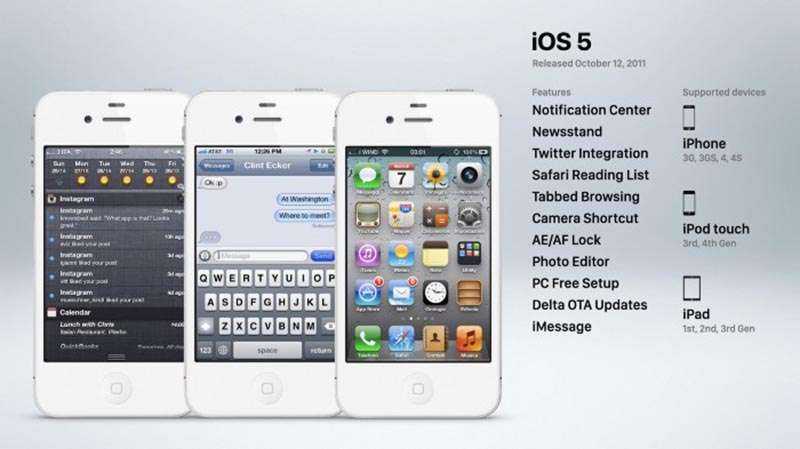
Один из глобальных апдейтов за всю историю iOS. Купертиновцы добавили сразу 200 новых фишек и опций в свою мобильную операционную систему. Нужно было достойно конкурировать с уже неплохо развитым Android 3-4 версий и оправдывать звание смартфона, а не простой звонилки с сенсорным дисплеем.
В интерфейсе добавили верхнюю шторку, которая скрывала центр уведомлений. Он помогал разобраться с большим количеством сообщений от установленных на смартфоне приложений и игр.
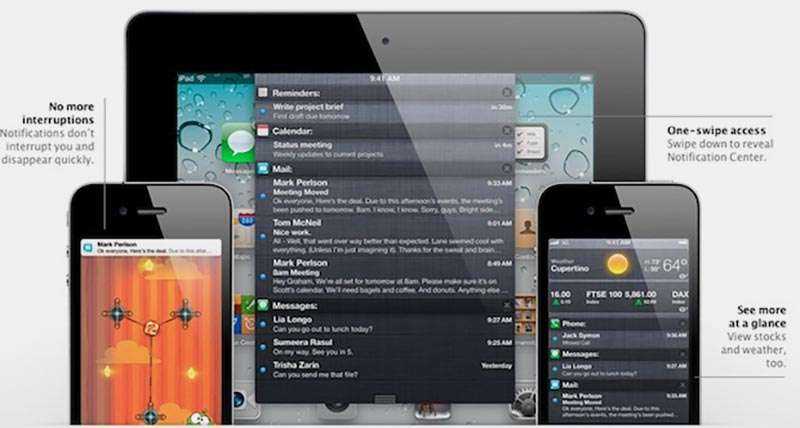
Купертиновцы запустили собственный мессенджер iMessage, который хоть и был “закрытым клубом” для любителей техники Apple, но успешно конкурировал с популярными, но дорогими SMS и MMS от мобильных операторов.
Ключевой фишкой нового iPhone 4s стал голосовой ассистент Siri. Изначально помощник практически ничего не умел и поддерживал всего несколько языков. Ждать русскую Сири пришлось еще три с половиной года.
В браузере Safari появилась функция отложенного чтения. Она позволяла сохранять интересные материалы для просмотра без подключения к сети. Во многих уголках системы появилась опция быстрого шаринга в . Это позволяло делиться интересными новостями, фото или мыслями без долгой процедуры копирования и вставки.

Камеру iPhone научили делать снимки при помощи кнопки увеличения громкости. Смартфоны и планшеты Apple теперь могли синхронизироваться с iTunes на компьютере по Wi-Fi. Ранее для этого использовалось исключительно подключение по кабелю.
Впервые на iPad появилось несколько эксклюзивных фишек. Планшеты получили удобную разделяющуюся клавиатуру и жесты многозадачности для сворачивания и переключения между приложениями.
Как установить новую (последнюю) iOS на свой Айфон или Айпад
Проще всего перепрошить iPhone «по воздуху». Для этого достаточно перейти в упомянутый выше раздел «Настройки → Основные → Обновление ПО», нажать кнопку «Загрузить и установить». При этом на устройстве будут сохранены все имеющиеся данные
Важно помнить, что установку iOS «по воздуху» ни в коем случае нельзя осуществлять при наличии джейлбрейка на устройстве
Для полной переустановки iOS через iTunes (на Windows), или Finder (на Mac) потребуется выполнить чуть более сложный алгоритм действий, который подробно описан в этом материале. При этом понадобится актуальная версия iOS для конкретного iPhone или iPad.
iOS 13

Главным новшеством iOS 13 (обзор) с точки зрения дизайна стало появление долгожданного Темного режима (Dark Mode), который может быть выбран при первом запуске системы или активирован в настройках (можно установить автоматическое переключение с восходом и заходом солнца в вашем регионе). Оформление в темных тонах реализовано для домашнего экрана, Пункта управления, Центра уведомлений, виртуальной клавиатуры, штатных приложений и т.д.
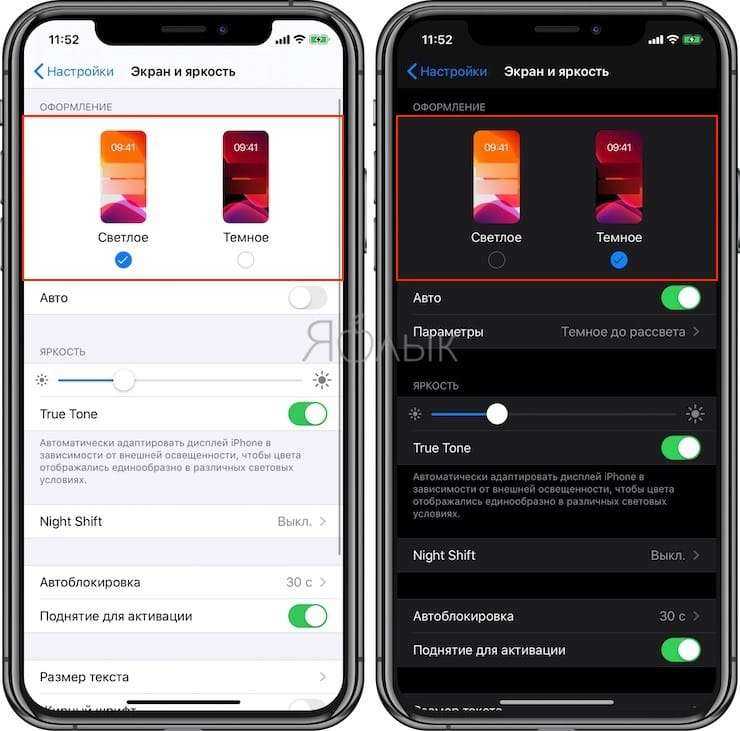
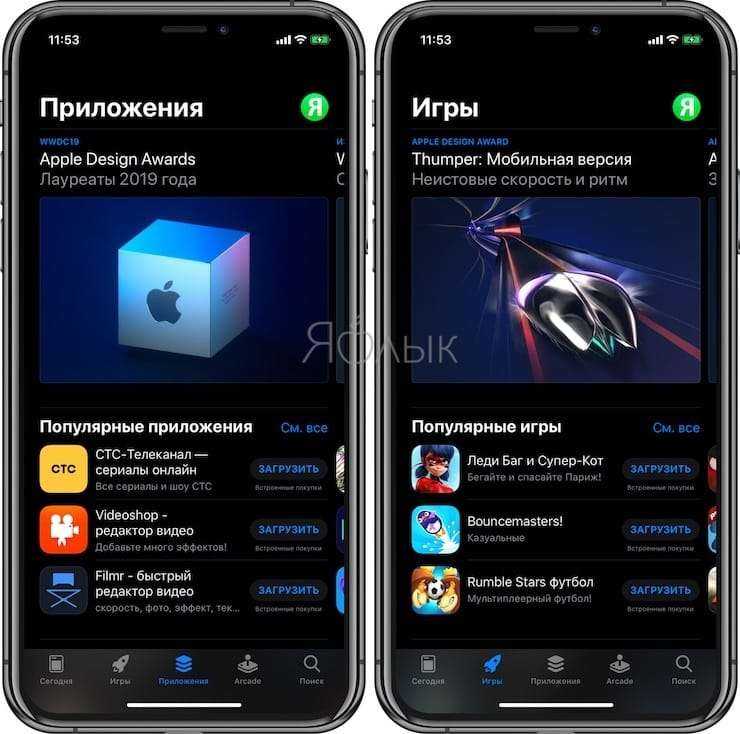
Среди функциональных обновлений iOS 13 следует выделить доработанные карты с высококачественными 3D-панорамами, возможность набора текста свайпами на виртуальной клавиатуре, появление видеоредактора, улучшенный режим просмотра изображений и роликов в приложении Фото, расширенные возможности Siri и т.д.
Если говорить о быстродействии, то iOS 13 порадовала владельцев устройств с минимальным объемом памяти менее «тяжелыми» приложениями в App Store, ускорила запуск большинства игр и программ, а работа модуль распознавания лица Face ID теперь срабатывает практически мгновенно. При этом, вопреки имевшимся слухам, Apple не упразднила поддержку смартфонов на базе процессора Apple A9: iPhone 6s, iPhone 6s Plus и iPhone SE. Что касается планшетов iPad, то для них выпустили отдельную операционную систему iPadOS.
Установка Cydia
Порядок установка Cydia отличается в зависимости от версии iOS. Например, для iOS 9 была выпущена программа Pangu 9, которая делала на устройстве джейлбрейк и заодно давала доступ к Cydia.
Прежде чем делать джейлбрейк, необходимо подготовиться:
- выключить защиту экрана паролем и Touch ID;
- создать резервную копию данных;
- отключить функцию «Найти iPhone»;
- включить авиарежим в «Центре управления».
Чтобы установить Cydia на iOS 11 и более поздние версии, выполните следующие действия.
- Запустите Safari на мобильном устройстве.
- Откройте страницу загрузки.
- Нажмите на кнопку со стрелкой вверх.
- Выберите добавление на главный экран.
- Назовите иконку Cydia и нажмите Add.Закройте Safari.
После установки Cydia можно спокойно пользоваться смартфоном или планшетом, скачивая на него игры и программы от сторонних разработчиков, которых нет в App Store. Если первый способ не работает, попробуйте другой порядок установки:
- Запустите Safari и скачайте файл cydia.mobileconfig.
- Нажмите «Install to iOS Device», чтобы профиль загрузился.
- Откройте настройки, зайдите в раздел «Профили» и нажмите «Установить».
- Введите код доступа Apple ID.
- Нажмите на ссылку Install Cydia, затем — на кнопку Install.
- Снова откроются настройки. Нажмите «Установить», «Далее» и «Готово».
Когда на устройстве есть Cydia, установка приложений становится делом нескольких секунд. Но установка Cydia на iOS — не единственный способ получить доступ к контенту, которого нет в App Store.
Бэкап — наш друг, а не враг
У вас наверняка 1 000 и один важный файл на устройстве, который вы бы очень хотели сохранить. Если это действительно так, то будет очень обидно в один момент все эти файлы потерять, если в ходе установки новой версии OS что-то пойдет не так.
Именно поэтому мы настоятельно рекомендуем вам сделать резервную копию всех ваших данных с помощью программы iTunes или с помощью iCloud. Сделать это можно, зайдя в «Настройки» — iCloud — «Хранилище и копии» — «Создать резервную копию». Буквально два клика, которые помогут сэкономить тысячу нервных клеток и важных файлов.
Однозначного ответа на вопрос «как лучше делать бэкап?» нет. С одной стороны, iPhone быстрее восстановится через iTunes, но никто не застрахован от ошибки при этом (программа не самая стабильная). Поэтому многие предпочитают делать резервную копию с помощью iCloud.
Как превратить заблокированный IPhone 4 в IPad (Длиннопост).
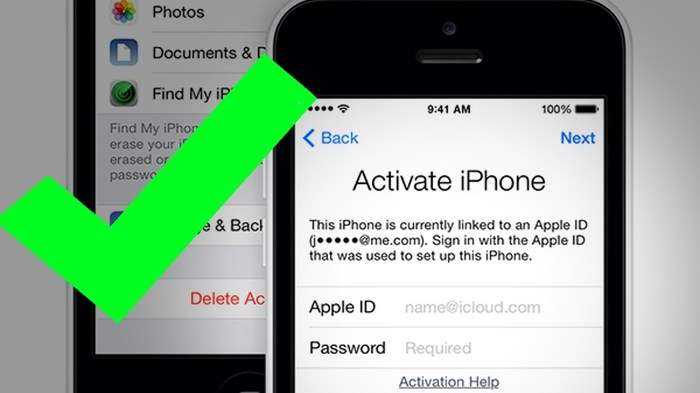
*Итак всем доброго времени суток уважаемые Пикабушники. Наверняка кто нибудь из вас, ваших друзей, знакомых, каким либо способом завладел чудом старинной техники, как IPhone 4. Возможно пылится у кого в шкафу на дальней полке, возможно кто то его нашел.
*Наиболее часто случается так, что мы забываем свои пароли от Apple ID, ICloud и тд.
*Все мы знаем, что забыв пароль и контрольные вопросы от своей «учетки» — ваш девайс превращается в «ЯБЛОкирпич».
*4й «яблофон можно смело «перешить» в айпад.
***Предупреждения и предостережения***
1. После такой прошивки устройство будет работать полностью, включая WI-FI, НО не будет работать сотовая связь.
2. Данный метод лично я опробовал на IPhone 4 (ни 4S, ни 5, ни модели выше не будут работать по этому методу).
3. Нужно быть ОЧЕНЬ внимательным и терпеливым во время процесса прошивки.
1. Для начала нам нужно установить ITunes версии 11.4 (Другие версии работать не будут).
1.1 Эта версия есть в свободном доступе на офсайте.
1.2 Если была установлена новая версия «Тунца» — нужно удалить ее полностью, со всеми сопутствующими программами для айфона. (Не забываем удалить папку ITunes Music в папке «моя музыка»).
1.3 Перезагружаемся и ставим 11.4.
2. Устанавливаем Java 32 bit.
2.1 Именно 32 bit. (Если Java установлена корректно — дальше все пойдет, как по маслу).
2.2 Нам необходимо скачать файлы «прошивки» и сам «прошивальщик».
2.3 Скачиваем программу, для возврата устройства из DFU — RECOVERY режима.
3. САМОЕ ГЛАВНОЕ — нормальный шнур, а не из Fix Price=)))
1. Выключаем телефон.
2. Подключаем шнур и зажимаем кнопку POWER + HOME.
3. Ждем 10 секунд, пока яблоко не пропадет и отпускаем POWER, кнопку HOME держим нажатой, пока не услышим звук подключения. (Только что мы перевели телефон в DFU режим).
1. Запускаем Jar файл (он начинает опрашивать ваш телефон).
2. После успешного «опроса» — программа выдает логин и порт (обычно это localhost / 2022).
3. Запускаем «прошивальщик» — вводим данные — коннектимся.
4. Запускаем из под программы «терминал» и вводим команду mount.sh , жмем enter и закрываем окошко.
5. Из скаченной папки Network Manifest копируем 2 папки (mnt1 и mnt2) в нашу программу в верхний каталог.
6. Далее из скаченной папки Cashes копируем все по пути mnt2/root/Library/Cashes.
7. Далее идем по пути mnt1/Applications и удаляем папку Setup.app.
8. Выводим телефон из DFU (зажать Power и Home кнопки).
9. Запускаем скаченную программу для вывода из рекавери, жмем слева Toolbox и ищем кнопку Exit From Recovery Mode. Нажимаем ее.
10. Телефон начал перезагрузку, можно отключить от ПК.
Ссылки на программы не выкидываю, ибо вдруг не будет интереса. С любыми желающими — поделюсь.




























